Comment utiliser le tableau de bord de classification des données Microsoft
En tant qu’administrateur Microsoft 365 ou administrateur de conformité, vous pouvez évaluer puis étiqueter le contenu de votre organization afin de contrôler son emplacement, de le protéger où qu’il se trouve et de vous assurer qu’il est conservé et supprimé en fonction des besoins de votre organization. Pour ce faire, vous devez utiliser les étiquettes de confidentialité, les étiquettes de rétention et la classification des informations sensibles par types. Il existe différentes façons d’effectuer la découverte, l’évaluation et l’étiquetage, mais le résultat final est que vous pouvez avoir un très grand nombre de documents et d’e-mails qui sont étiquetés et classés avec une ou plusieurs de ces étiquettes. Vous devez voir comment les étiquettes sont utilisées dans votre locataire et ce qui est fait avec ces éléments. La page classification des données fournit une visibilité dans ce corps de contenu, notamment :
- le nombre d’éléments qui ont été classifiés en tant que types d’informations sensibles et la nature de ces classifications
- les étiquettes de confidentialité les plus utilisées dans Microsoft 365 et Azure Information Protection
- les étiquettes de rétention les plus utilisées
- la synthèse des activités que les utilisateurs effectuent sur votre contenu sensible
- les emplacements de vos données sensibles et conservées
Vous pouvez également gérer ces fonctionnalités sur la page classification de données :
- classifieurs avec capacité d’apprentissage
- types d’informations sensibles
- En savoir plus sur les types d’informations sensibles exacts basés sur la correspondance de données
- Explorateur de données
- Explorateur de contenu
- Explorateur d’activités
Vous pouvez trouver la classification des données dans le portail Microsoft Purview ou Microsoft Defender portail>Classification des données de classification>.
La classification des données analyse votre contenu sensible et le contenu étiqueté avant de créer des stratégies. Cette opération est appelée zéro gestion des modifications. Cela vous permet de voir l’impact de toutes les étiquettes de rétention et de confidentialité sur votre environnement, et de vous aider à évaluer vos besoins en matière de protection et de stratégie de gouvernance.
Conseil
Si vous n’êtes pas un client E5, utilisez la version d’évaluation de 90 jours des solutions Microsoft Purview pour découvrir comment des fonctionnalités Supplémentaires purview peuvent aider vos organization à gérer les besoins en matière de sécurité et de conformité des données. Commencez maintenant sur le hub d’évaluation Microsoft Purview. En savoir plus sur les conditions d’inscription et d’essai.
Configuration requise
Autorisations
Pour accéder à la page de classification de données, un compte doit être affecté à une appartenance dans l’un de ces rôles ou groupes de rôles.
Groupes de rôles Microsoft 365
- Administrateur général
- Administrateur de conformité
- Administrateur de sécurité
- Administrateur de conformité des données
Remarque
Il est recommandé de toujours utiliser le rôle avec le moins de privilèges pour garantir l’accès à la classification des données de Microsoft 365.
Rôles et Groupes de rôles
Il existe des rôles et des groupes de rôles que vous pouvez utiliser pour affiner vos contrôles d’accès.
Voici une liste des rôles applicables. Pour en savoir plus, consultez Autorisations dans la portail de conformité Microsoft Purview.
- Administrateur Information Protection
- Analyste Information Protection
- Enquêteur Information Protection
- Lecteur Information Protection
Voici une liste des groupes de rôles applicables. Pour en savoir plus, consultez Autorisations dans la portail de conformité Microsoft Purview.
- Protection des informations
- Administrateurs Information Protection
- Analystes Information Protection
- Enquêteurs Information Protection
- Lecteurs Information Protection
Types d’informations sensibles utilisés le plus fréquemment dans votre contenu
Microsoft 365 fournit de nombreuses définitions des types d’informations sensibles, par exemple un élément contenant un numéro de sécurité sociale ou un numéro de carte bancaire. Pour plus d’informations sur les types d’informations sensibles, voir les Définitions d’entités des types d’informations sensibles.
La carte type d’informations sensibles présente les principaux types d’informations sensibles qui ont été détectés et étiquetés au sein de votre organisation.
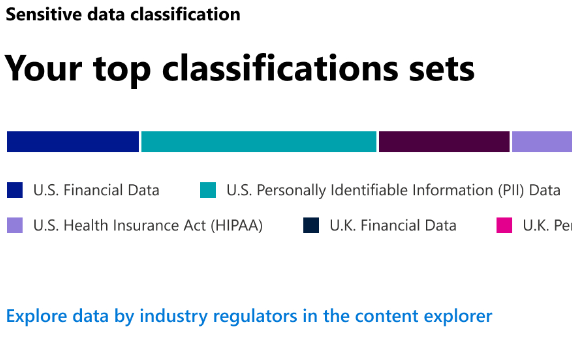
Pour déterminer le nombre d’éléments dans une catégorie de classification donnée, pointez sur la barre pour la catégorie.
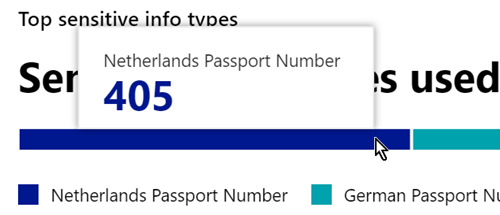
Remarque
Si le carte affiche le message « Aucune donnée trouvée avec des informations sensibles », cela signifie qu’aucun élément de votre organization n’a été classé comme étant un type d’informations sensibles ou qu’aucun élément n’a été analysé. Pour commencer à utiliser les étiquettes, voir :
Principales étiquettes de confidentialité appliquées au contenu
Lorsque vous appliquez une étiquette de confidentialité à un élément à l’aide des applications et services Microsoft 365 ou du client et du scanneur Protection des données Microsoft Purview, deux choses se produisent :
- Une balise qui indique que la valeur de l’élément pour votre organisation est incorporée dans le document et qu’elle le suivra partout.
- La présence de la balise permet différents comportements de protection, tels que le filigrane ou le chiffrement obligatoires. Lorsque la protection de point de terminaison est activée, vous pouvez même empêcher un élément de quitter votre contrôle organisationnel.
Pour plus d’informations sur les étiquettes de confidentialité, voir : En savoir plus sur les étiquettes de confidentialité.
Les étiquettes de confidentialité doivent être activées pour les fichiers stockés dans SharePoint et OneDrive pour que les données correspondantes apparaissent dans la page de classification des données. Pour plus d’informations, voir Activer les étiquettes de confidentialité pour les fichiers dans SharePoint et OneDrive.
La carte d’étiquette de confidentialité affiche le nombre d’éléments (adresse de messagerie ou document) par niveau de confidentialité.
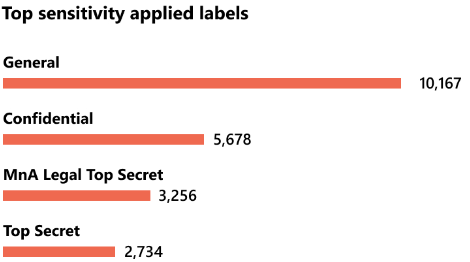
Remarque
Si vous n’avez pas créé ou publié d’étiquettes de confidentialité ou si aucune étiquette de confidentialité n’est appliquée à aucun contenu, cette carte affiche le message « Aucune étiquette de confidentialité détectée ». Pour bien démarrer avec les étiquettes de confidentialité, consultez Prise en main des étiquettes de confidentialité.
Principales étiquettes de rétention appliquées au contenu
Les étiquettes de rétention sont utilisées pour gérer la disposition du contenu au sein de votre organisation. Lorsqu’elles sont appliquées, elles peuvent être utilisées pour contrôler la durée de conservation d’un document avant sa suppression, s’il doit être révisé avant sa suppression, la date d’expiration de sa période de rétention, ou s’il doit être marqué comme un enregistrement. Pour plus d’informations, voir En savoir plus sur les stratégies et les étiquettes de rétention.
La carte étiquettes de rétention les plus utilisées vous indique le nombre d’éléments ayant une étiquette de rétention donnée.
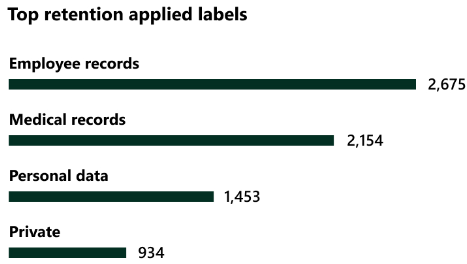
Remarque
Si cette carte affiche le message « Aucune étiquette de rétention détectée », cela signifie que vous n’avez pas créé ou publié d’étiquettes de rétention ou qu’aucune étiquette de rétention n’est appliquée au contenu. Pour commencer à utiliser les étiquettes de rétention, voir :
Principales activités détectées
Cette carte décrit brièvement les actions les plus courantes que les utilisateurs effectuent sur les éléments étiquetés comme sensibles. Vous pouvez utiliser L’explorateur d’activité pour explorer en profondeur les différentes activités que Microsoft 365 suit sur le contenu étiqueté et le contenu qui se trouve sur les points de terminaison de Windows 10.
Remarque
Si cette carte affiche le message « Aucune activité détectée », cela signifie qu’il n’y a pas eu d’activité sur les fichiers ou que l’audit utilisateur et administrateur n’est pas activé. Pour activer les journaux d’audit, consultez :
Données étiquetées confidentielles ou retenues par emplacement
L’objectif de la création de rapports sur la classification des données est de fournir une visibilité sur le nombre d’éléments qui ont une étiquette, ainsi que leur emplacement. Ces cartes vous permettent de connaître le nombre d’éléments étiquetés dans Exchange, SharePoint, OneDrive, etc.
Remarque
Si cette carte affiche le message « Aucun emplacement détecté, cela signifie que vous n’avez pas créé ou publié d’étiquettes de confidentialité ou qu’aucune étiquette de rétention n’est appliquée au contenu. Pour commencer à utiliser les étiquettes de confidentialité, voir :
Voir aussi
- Afficher l’activité des étiquettes
- Afficher le contenu étiqueté
- En savoir plus sur les étiquettes de niveau de confidentialité
- En savoir plus sur les stratégies et les balises de rétention
- En savoir plus sur les types d’informations confidentielles.
- Définitions d’entités des types d’informations sensibles
- Découvrez les classificateurs de formation (préversion)
Pour savoir comment utiliser la classification des données pour se conformer aux réglementations en matière de confidentialité des données, consultez Déployer la protection des informations pour les réglementations en matière de confidentialité des données avec Microsoft 365 (aka.ms/m365dataprivacy).